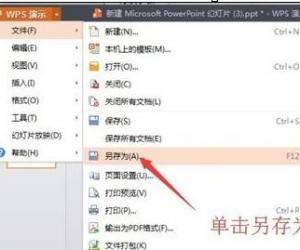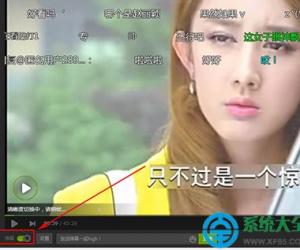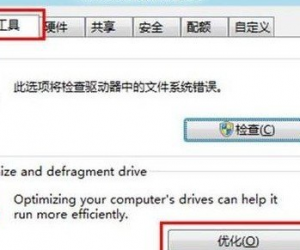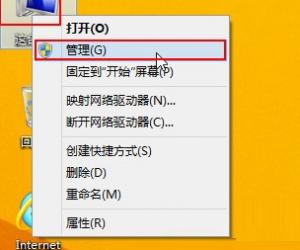如何使用Step7编程软件?Step7使用入门教学
发布时间:2020-06-28 15:59:23作者:知识屋
Step7由西门子公司开发的一款专门应用于西门子系列工控产品的编程软件,由于西门子系列工控产品的广泛使用,Step7也成为用户需要掌握的重要编程软件之一。今天我们就来介绍西门子Step7的入门教程。
如何使用Step7编程软件?
1、点击打开【SIMATIC Manager】,取消向导。点击上方菜单选项中的【文件】,在其下拉菜单中选择【新建】,输入项目名称(比如Mixer),如图。
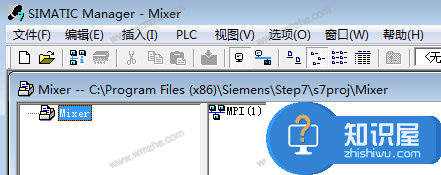
2、点击上方菜单选项中的【插入】,在其下拉菜单中依次点击【站点】—【300站点】,如图。

3、点击左侧列表中的【SIMATIC 300(1)】,然后双击右侧方框中对应出现的【硬件】,对其进行配置。
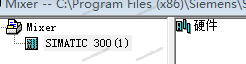
4、弹出硬件配置窗口,在右侧配置文件列表中依次点击【SIMATIC 300】—【RACK-300】,然后双击【RACK-300】展开列表中的【RAIL】,在左侧中间添加一个导轨。
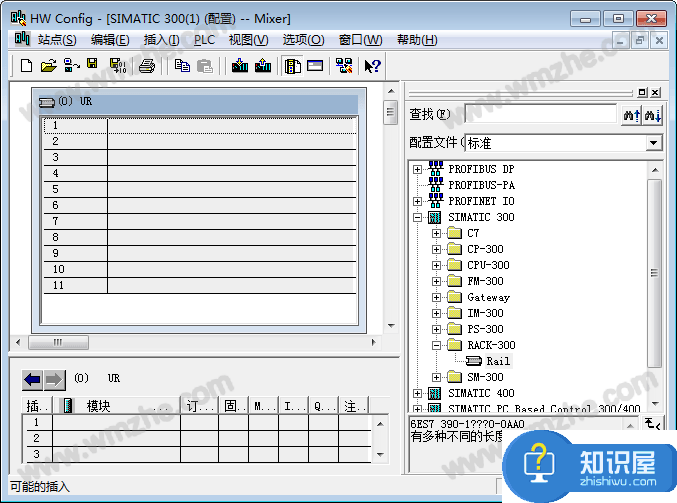
5、选择导轨的第一个slot,然后在右侧配置文件列表中点击【PS-300】,双击【PS-300】展开列表中的【PS 307 2A】进行安装。
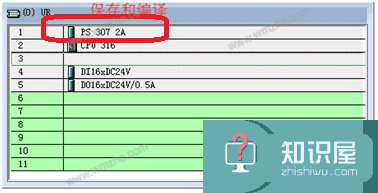
6、选择导轨的第二个slot,然后在右侧配置文件列表中点击【CPU316】,双击其中的CPU模块进行安装。
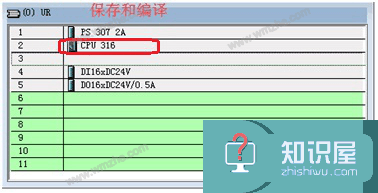
7、选择导轨的第四个slot,然后在右侧配置文件列表中点击【SM-300】—【DI-300】,双击【DI-300】展开列表中的【SM 321 DI16xDC24V】。
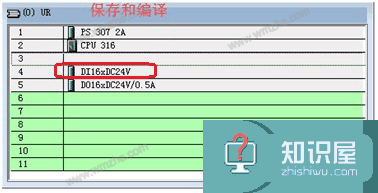
8、选择导轨的第五个slot,然后在右侧配置文件列表中点击【DO-300】双击【SM 322 D016X24V/0.5A】进行安装。
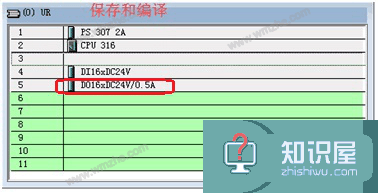
9、在右侧最下方列表中输入地址为I0.0~I0.7,I1.0~I1.7,共16位,输出地址为Q4.0到Q5.7共16位。
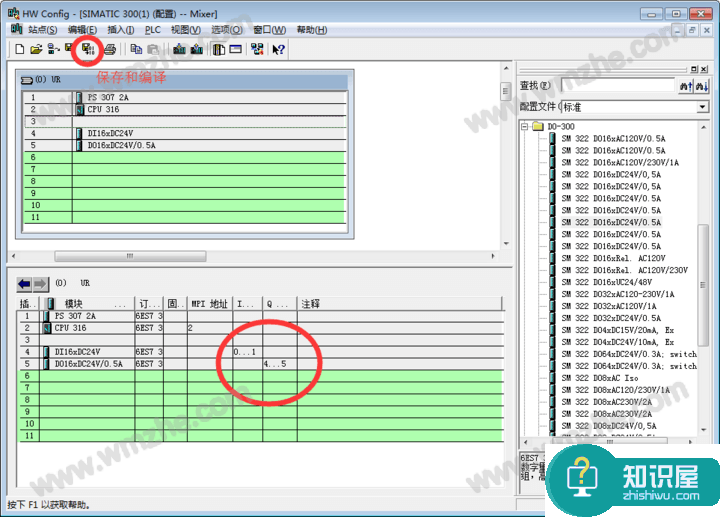
10、返回主窗口打开PLC仿真软件。
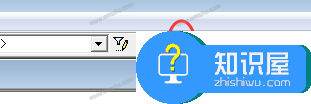
11、点击【保存/编译】,然后点击【下载到模块】。
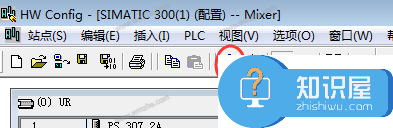
12、弹出选择节点地址窗口,点击【确定】,弹出新窗口点击【view】,最后点击【确定】。

13、返回主窗口,依次点击左侧列表中【SIMATIC 300 (1)】—【CPU 316】。

14、在【CPU 316】展开列表中依次打开【S7程序】—【块】,双击右侧对应的【系统数据 OB1】即可开始编程。
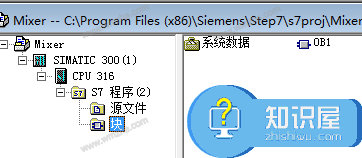
以上就是关于西门子Step7入门教程的介绍,在这里我们详细演示了新建一个项目的操作过程,希望对Step7的初学者有所帮助。
知识阅读
软件推荐
更多 >-
1
 一寸照片的尺寸是多少像素?一寸照片规格排版教程
一寸照片的尺寸是多少像素?一寸照片规格排版教程2016-05-30
-
2
新浪秒拍视频怎么下载?秒拍视频下载的方法教程
-
3
监控怎么安装?网络监控摄像头安装图文教程
-
4
电脑待机时间怎么设置 电脑没多久就进入待机状态
-
5
农行网银K宝密码忘了怎么办?农行网银K宝密码忘了的解决方法
-
6
手机淘宝怎么修改评价 手机淘宝修改评价方法
-
7
支付宝钱包、微信和手机QQ红包怎么用?为手机充话费、淘宝购物、买电影票
-
8
不认识的字怎么查,教你怎样查不认识的字
-
9
如何用QQ音乐下载歌到内存卡里面
-
10
2015年度哪款浏览器好用? 2015年上半年浏览器评测排行榜!